
예전에는 윈도우 버전이 여러가지여서 호환성을 위해 윈도우 버전을 주로 확인했습니다. 하지만 요즘에는 대부분의 컴퓨터가 윈도우10, 혹은 맥 OS 체제이기 때문에 버전을 확인할 필요가 줄어들었습니다. 최근 대부분의 프로그램은 해당 운영체제들과 호환되어 잘 나오기 때문에 걱정할 필요가 없지만 그래도 한 번 윈도우 버전을 확인하고 싶다면 아래의 방법을 사용해 보시기바랍니다.
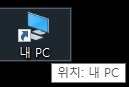
먼저 내 컴퓨터(내 PC) 아이콘을 더블 클릭하여 들어갑니다.
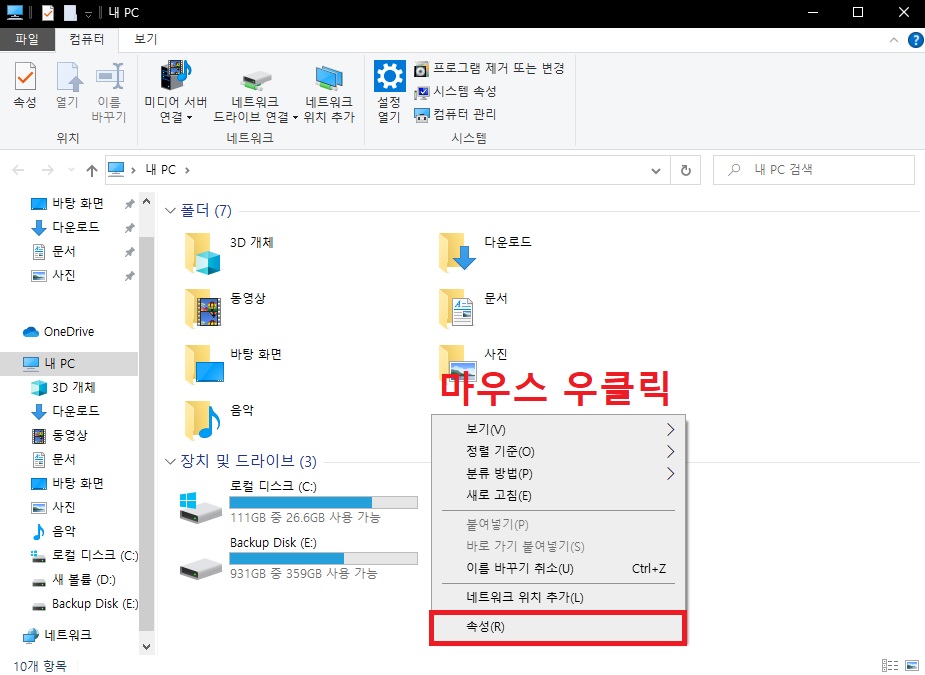
내 PC 창이 떴으면, 빈 곳에 커서를 납두고 마우스를 우클릭하여 [속성] 탭을 클릭합니다.

[속성] 탭을 클릭하면 윈도우 버전을 살펴볼 수 있고 프로세서, 메모리, 시스템 종류 등 컴퓨터 시스템에 대한 정보까지 간략하게 살펴볼 수 있습니다.
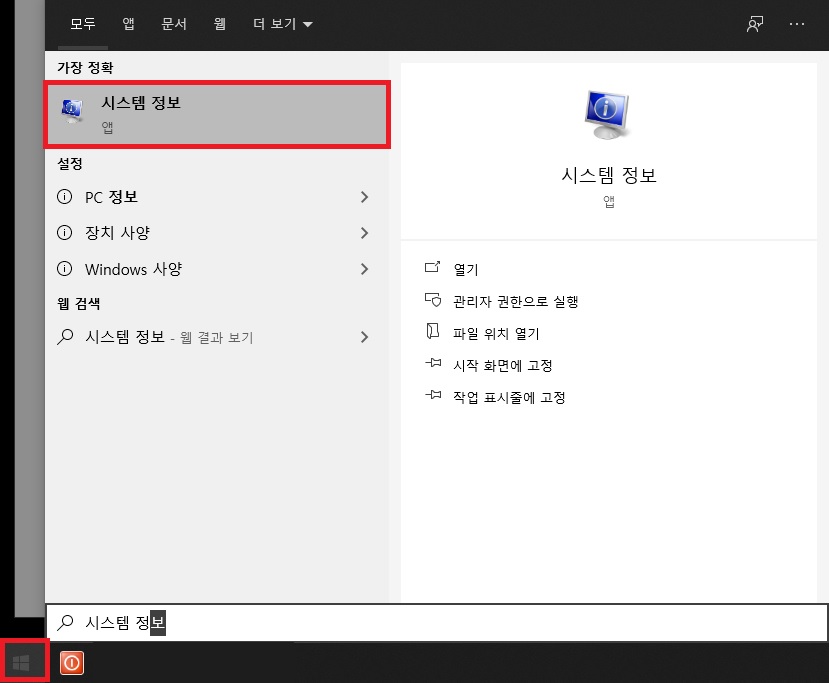
컴퓨터 시스템에 대해 더 자세하게 들여다 보고 싶다면 시작 메뉴나 작업표시줄 검색을 통해 시스템 정보 창으로 들어가시면 됩니다. 좌측 하단의 윈도우 로고 모양을 클릭하고 '시스템 정보'를 입력한 후 클릭합니다.
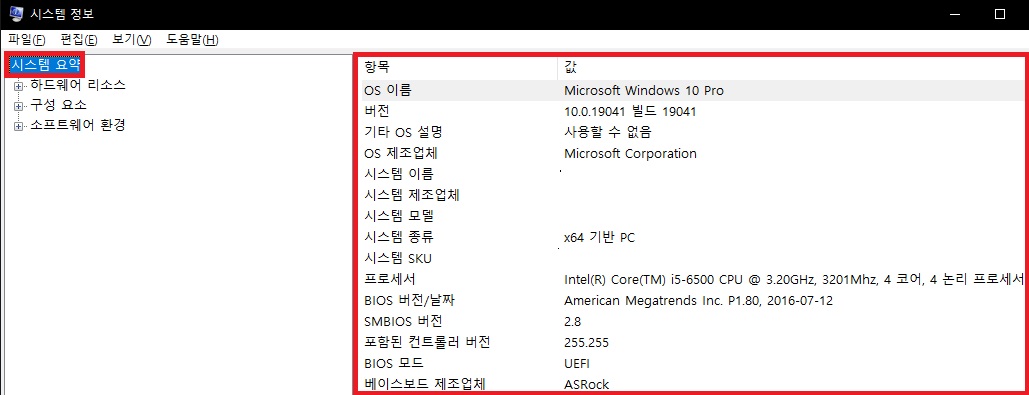
시스템 정보 창에서 좌측 상단에 있는 시스템 요약을 클릭하면 시스템에 대한 세세한 정보가 표시됩니다.
구성 요소 탭을 클릭하고 사운드 장치를 클릭하여 사운드 드라이버 등 세부적인 장치를 확인할 수 있고 구성 요소의 디스플레이 탭을 클릭하여 그래픽 카드를 확인하는 등의 작업도 수행할 수 있습니다.
마지막 방법은 윈도우 설정 창을 이용하여 확인하는 방법입니다.
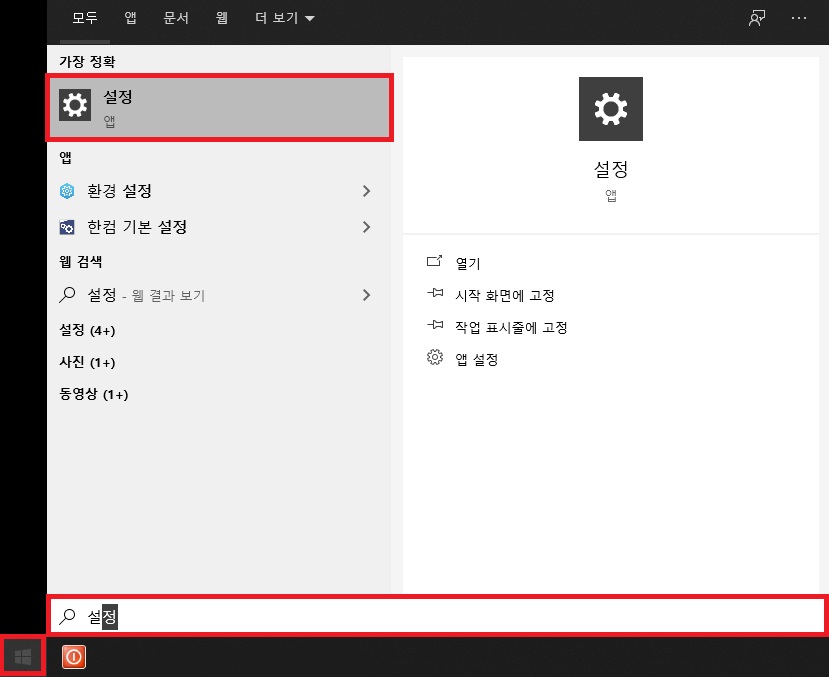
좌측 상단의 윈도우 로고 버튼을 클릭하고 '설정'을 입력하여 실행합니다.
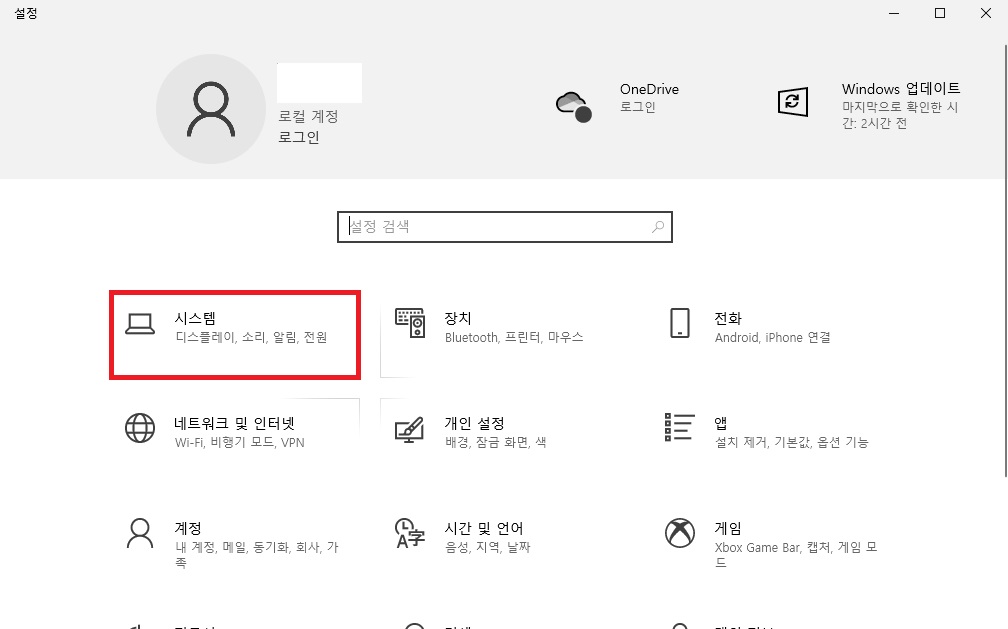
설정 창에 들어오면 맨 처음에 보이는 시스템 탭을 클릭합니다.
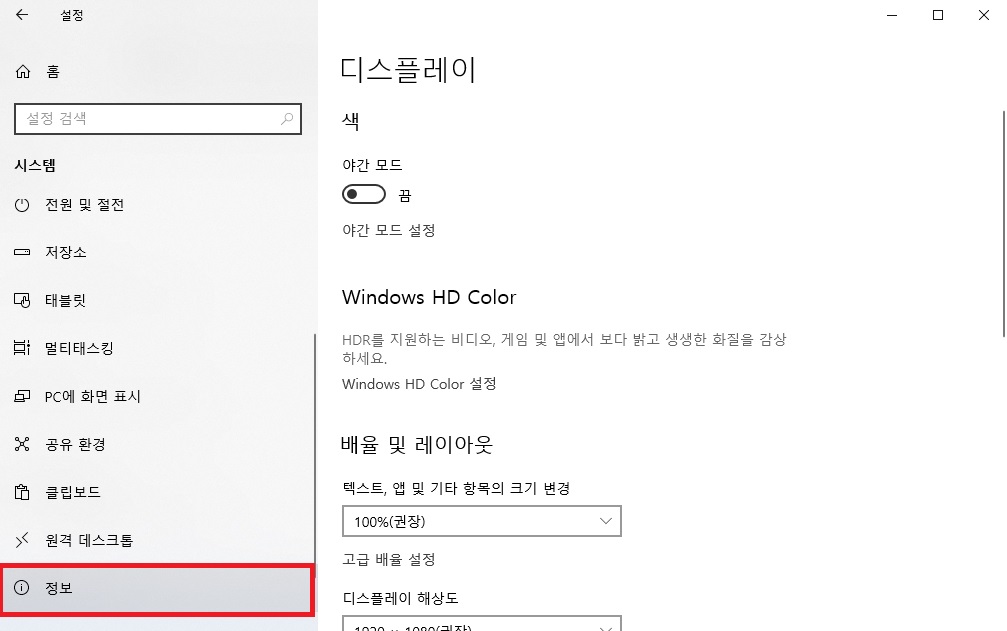
시스템 메뉴에서 밑으로 휠을 내려서 '정보' 탭을 찾아 클릭합니다.
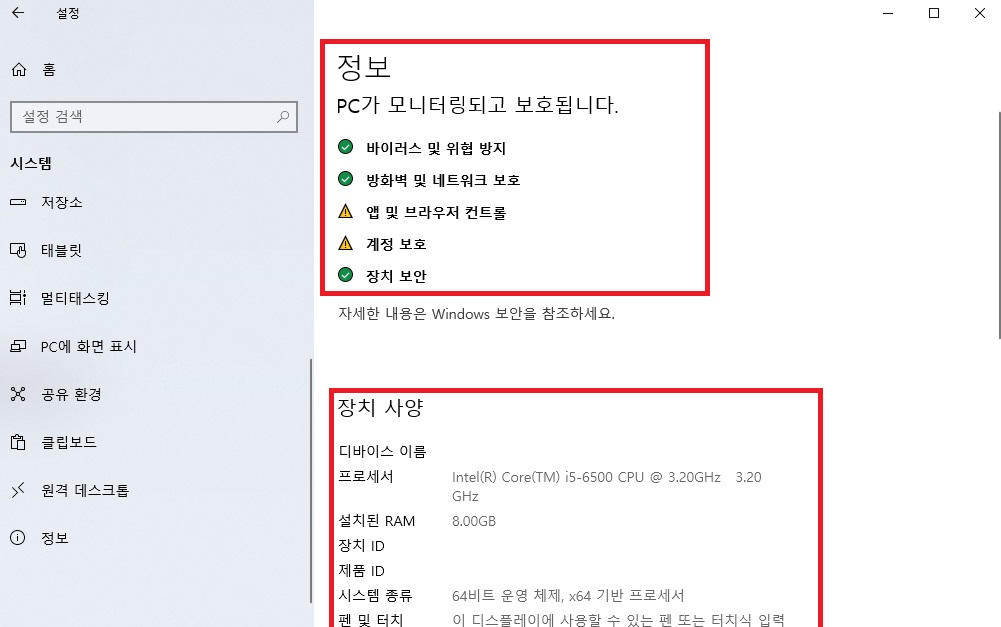
'정보' 탭을 클릭하면 컴퓨터의 정보 보호 상태, 장치 사양 등 정보를 확인할 수 있습니다.
'IT > 윈도우10' 카테고리의 다른 글
| 윈도우10 배경화면과 온라인 테마 바꾸기 (4) | 2021.03.01 |
|---|---|
| 윈도우10 시작 메뉴 편집, 설정하기 (3) | 2021.02.22 |
| 윈도우10 바탕화면 구성과 시작화면 (0) | 2021.02.13 |



